Problem z połączeniem Bluetooth w Moto Z i Moto Z Force (rozwiązanie)
Opublikowany: 2016-10-28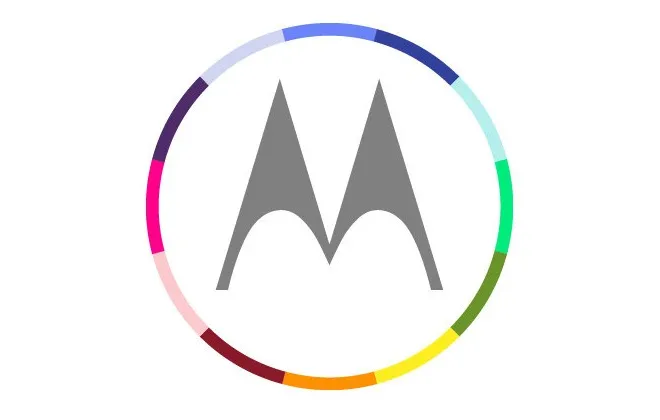
Android to świetny system operacyjny, ale niestety przez lata użytkowania może powodować wiele problemów. Ponieważ Twój telefon jest urządzeniem, którego używasz najczęściej, możesz napotkać błędy i inne problemy, które utrudniają codzienne użytkowanie, bez względu na to, czy masz problemy z aparatem, odtwarzaniem muzyki czy słabą baterią.
Dla tych, którzy są właścicielami Motorola Moto Z lub Moto Z Force, możesz chcieć wiedzieć, jak rozwiązać problemy z połączeniem Bluetooth. Nie martw się, jesteśmy tutaj, aby pomóc. Jako jednorazowy flagowy smartfon Motoroli, Moto Z ma kilka wspaniałych funkcji, z którymi żaden inny smartfon nie może konkurować. Ale niektórzy użytkownicy zgłosili problem z połączeniem Bluetooth Motorola Moto Z i Moto Z Force, który może powodować problemy podczas próby rozmowy przez telefon lub słuchania muzyki za pomocą bezprzewodowych słuchawek dousznych.
Pierwszą metodą rozwiązania problemów z połączeniem Moto Z Bluetooth jest wyczyszczenie danych Bluetooth za pomocą przewodnika czyszczenia pamięci podręcznej. Pamięć podręczna umożliwia przechowywanie danych tymczasowych, aby uzyskać lepszą pomoc podczas przełączania między aplikacjami. Ten problem występuje najczęściej, gdy łączysz Moto Z lub Moto Z Force z samochodowymi urządzeniami Bluetooth. Dlatego za każdym razem, gdy napotkasz tego rodzaju problem, zaleca się wyczyszczenie pamięci podręcznej i danych Bluetooth oraz próbę ponownego połączenia. Poniżej znajduje się kilka innych kroków, jak rozwiązać problem z połączeniem Motorola Moto Z i Moto Z Force Bluetooth.
Uruchom ponownie urządzenie
To banał, ale pierwszy krok w przypadku problemów z telefonem powinien być zawsze taki sam: zrestartuj urządzenie. Chociaż to trochę żart w społeczności technicznej — „Czy próbowałeś ją wyłączyć i ponownie włączyć?” — ponowne uruchomienie dowolnego urządzenia, na którym występują problemy lub przerwy w codziennym użytkowaniu, może pomóc w rozwiązaniu wielu problemów. Po ponownym uruchomieniu urządzenia pamięć podręczna pamięci RAM zostanie wyczyszczona, a źle działająca aplikacja może powrócić do normalnej funkcji. Jeśli więc Twoje urządzenie ma kiedykolwiek problemy z użytecznością lub łącznością, ponowne uruchomienie urządzenia jest jedną z najprostszych i najszybszych napraw urządzenia.
Chociaż normalnie możesz użyć funkcji ponownego uruchamiania zawartej w Moto Z, aby rozwiązać problemy z usługą, powinieneś całkowicie wyłączyć telefon. Po wyłączeniu telefonu przytrzymaj przycisk zasilania, aby ponownie włączyć telefon. W niektórych przypadkach może to wystarczyć do ponownego połączenia telefonu z urządzeniami Bluetooth. Oczywiście, jeśli nadal występują przerwy w działaniu usługi, spróbuj wyczyścić pamięć podręczną w ustawieniach Bluetooth.

Czyszczenie pamięci podręcznej
To trochę skomplikowany proces, ale wykonaj poniższe czynności, aby wyczyścić pamięć podręczną w menu ustawień.
- Włącz Moto Z lub Moto Z Force.
- Przejdź do ekranu głównego i wybierz ikonę aplikacji.
- Następnie wybierz ikonę ustawień.
- Wyszukaj Menedżera aplikacji.
- Wyświetl wszystkie karty, przesuwając palcem w prawo lub w lewo.
- Wybierz Bluetooth.
- Wymuś zatrzymanie aplikacji.
- Teraz wyczyść pamięć podręczną.
- Wybierz wyczyść dane Bluetooth.
- Wybierz OK z menu opcji.
- Uruchom ponownie Moto Z lub Moto Z Force.

Zresetuj ustawienia sieciowe
Po wypróbowaniu powyższych opcji nadszedł czas, aby rozpocząć resetowanie i czyszczenie ustawień i funkcji urządzenia. Pierwszy reset jest łatwy: otwórz menu ustawień i znajdź opcję „Kopia zapasowa i resetowanie” u dołu listy ustawień. Jeśli przeglądasz ustawienia w trybie uproszczonym, znajdziesz tę opcję, wybierając „Zarządzanie ogólne”, a następnie „Resetuj”. W tym menu znajdziesz trzy opcje resetowania: "Zresetuj ustawienia", "Zresetuj ustawienia sieciowe" i "Przywracanie danych fabrycznych". Prawdopodobnie już zgadłeś, ale użyjemy drugiej opcji: „Zresetuj ustawienia sieci”. Spowoduje to zresetowanie połączeń Wi-Fi, Bluetooth i komórkowej transmisji danych z powrotem do ustawień domyślnych obsługiwanych przez operatora. Zauważ, że opcje Bluetooth i Wi-Fi zostaną zresetowane za pomocą tego monitu.


Po zakończeniu resetowania sprawdź, czy urządzenie odzyskało połączenie z siecią komórkową. Jeśli nie, przejdź do poniższej listy resetów.
Wyczyść partycję pamięci podręcznej
Następna na naszej liście resetów: czyszczenie partycji pamięci podręcznej Moto Z. W sumie jest to procedura dość techniczna. Jeśli nigdy nie wyczyściłeś partycji pamięci podręcznej telefonu, postępuj ostrożnie i postępuj zgodnie z tym przewodnikiem. Wyczyszczenie partycji pamięci podręcznej Moto Z nie spowoduje usunięcia żadnych danych użytkownika ani aplikacji z urządzenia. Zamiast tego partycja pamięci podręcznej przechowuje wszelkie tymczasowe dane zapisane przez aplikacje i oprogramowanie w telefonie, dzięki czemu telefon szybciej ładuje dane aplikacji. Niestety, te informacje mogą czasami prowadzić do problemów lub problemów z telefonem, jeśli coś pójdzie nie tak z pamięcią podręczną. Wyczyszczenie partycji pamięci podręcznej powinno rozwiązać wszelkie drobne problemy z użytecznością lub połączeniem urządzenia.
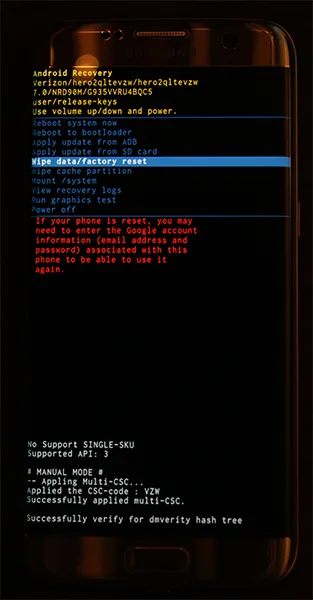
Zacznij od całkowitego wyłączenia telefonu. Po wyłączeniu urządzenia naciśnij i przytrzymaj przycisk zmniejszania głośności i przycisk zasilania. Gdy słowa „Recovery Booting” pojawią się u góry ekranu, możesz puścić te przyciski. Niebieski ekran z napisem „Instalowanie aktualizacji systemu” może pojawić się na maksymalnie trzydzieści sekund; wyświetlacz poinformuje Cię, że aktualizacja systemu nie powiodła się. To normalne, więc nie stresuj się. Pozostaw telefon na kilka sekund, a wyświetlacz zmieni się na czarne tło z żółtym, niebieskim i białym tekstem. U góry ekranu pojawią się słowa „Android Recovery”; pomyślnie uruchomiłeś tryb odzyskiwania w systemie Android. Używając klawiszy głośności, aby przesunąć selektor w górę iw dół, przejdź w dół do "Wyczyść partycję pamięci podręcznej" w menu.
Na powyższym obrazku (pobranym z Galaxy S7; opcje pozostaną takie same), znajduje się poniżej podświetlonej niebieskiej linii - nie wybieraj tej opcji, chyba że chcesz wyczyścić cały telefon. Po podświetleniu „Wyczyść partycję pamięci podręcznej” naciśnij klawisz zasilania, aby wybrać opcję, a następnie użyj klawiszy głośności, aby podświetlić „Tak”, a klawisz zasilania jeszcze raz, aby potwierdzić. Twój telefon rozpocznie czyszczenie partycji pamięci podręcznej, co zajmie kilka chwil. Trzymaj się mocno, podczas gdy proces trwa. Po zakończeniu wybierz "Uruchom ponownie urządzenie teraz", jeśli nie jest jeszcze wybrane, i naciśnij klawisz zasilania, aby potwierdzić. Po ponownym uruchomieniu telefonu sprawdź urządzenie, aby sprawdzić, czy ponownie nawiązałeś połączenie z urządzeniami Bluetooth. Jeśli nie, to czas przejść do ostatniego, najbardziej drastycznego kroku.
Przywróć ustawienia fabryczne telefonu
Podobnie jak w przypadku większości rozwiązywania problemów, ostatni krok do naprawy urządzenia często wiąże się z pełnym przywróceniem danych fabrycznych telefonu. Chociaż nie jest to w żaden sposób zabawny proces, jest to również powszechna metoda rozwiązywania problemów z oprogramowaniem w Moto Z.
Jednak przed całkowitym zresetowaniem urządzenia warto utworzyć kopię zapasową telefonu w chmurze, korzystając z wybranej usługi tworzenia kopii zapasowych.

Po utworzeniu kopii zapasowej plików otwórz menu ustawień i wybierz „Kopia zapasowa i resetowanie” znajdujące się w kategorii „Osobiste” w standardowym menu ustawień oraz w sekcji „Zarządzanie ogólne” w uproszczonym układzie. Tym razem wybierz trzecią opcję resetowania, „Przywracanie danych fabrycznych”. Spowoduje to otwarcie menu, które pokazuje wszystkie konta, na które logujesz się na telefonie, wraz z ostrzeżeniem, że wszystko na urządzeniu zostanie wyczyszczone.
Po potwierdzeniu, że urządzenie jest ładowane lub ładowane, wybierz „Zresetuj telefon” u dołu ekranu i wprowadź kod PIN lub hasło w celu weryfikacji bezpieczeństwa. Następnie telefon zacznie się resetować. Pozwól urządzeniu usiąść i zakończyć proces; nie zadzieraj z Moto Z w tym czasie. Po zakończeniu resetowania — co znowu może potrwać trzydzieści minut lub dłużej — nastąpi uruchomienie ekranu konfiguracji Androida. Jeśli przywrócenie ustawień fabrycznych przywróciło połączenie między telefonem a urządzeniami Bluetooth, powinieneś w końcu móc ponownie sparować z gadżetami.
